In diesem einsteigerfreundlichen Leitfaden führen wir Sie durch die Installation MySQL auf Ihrem macOS-System mit Zsh .
Installieren Sie MySQL unter macOS mit Zsh
Installieren MySQL An Mac OS mit Zsh ist unkompliziert und kann mit den unten aufgeführten Schritten durchgeführt werden:
Schritt 1: Öffnen Sie das Zsh-Terminal auf einem Mac und führen Sie zur Installation den unten angegebenen Befehl aus Homebrew auf Ihrem System.
usr/bin/ruby -e '$(curl -fsSL https://raw.githubusercontent.com/Homebrew/install/master/install)'
Mit diesem Tool können Sie die Installation durchführen MySQL auf macOS problemlos.
Schritt 2: Nach erfolgreicher Einrichtung Homebrew Auf Ihrem Mac besteht der nächste Schritt darin, mit der Installation von fortzufahren MySQL Verwenden Sie dazu den unten angegebenen Befehl:
brew MySQL installieren

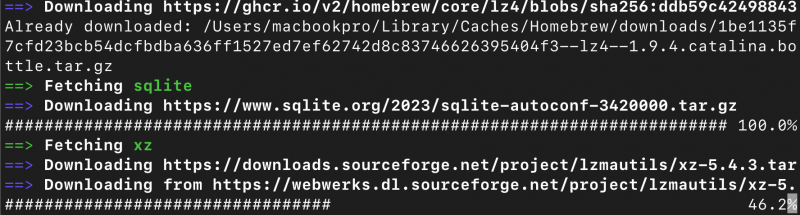
Durch Ausführen dieses Befehls im Zsh , Homebrew übernimmt den Installationsprozess, ruft die erforderlichen Dateien und Abhängigkeiten ab und konfiguriert MySQL auf Ihrem System.
Schritt 3: Nach der erfolgreichen Installation von MySQL Auf Ihrem Mac können Sie das starten MySQL-Server indem Sie den folgenden Befehl ausführen Zsh :
Brew Services starten MySQL 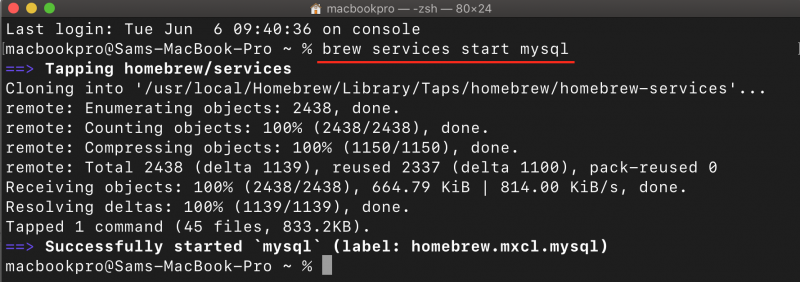
Schritt 4: Zur Sicherung der MySQL-Server Um es vor unbefugtem Zugriff zu schützen, ist es wichtig, ein Root-Passwort festzulegen, was mit dem folgenden Befehl erreicht werden kann:
mysql_secure_installationDurch die Ausführung dieses Befehls wird ein Sicherheitskonfigurationsskript initiiert, das Sie durch den Prozess der Sicherung Ihres Geräts führt MySQL Installation. Das Skript fordert Sie unter anderem dazu auf, ein Root-Passwort festzulegen, anonyme Benutzerkonten zu entfernen, die Remote-Root-Anmeldung zu verbieten und Testdatenbanken zu entfernen.
Schritt 5: Wenn Sie verwendet haben Brew Services starten MySQL anfangen MySQL Auf Ihrem Mac wird es beim Systemneustart automatisch neu gestartet. Dies stellt sicher, dass MySQL ist ständig verfügbar und läuft als Hintergrunddienst. Wenn Sie den Status von überprüfen möchten MySQL oder den Dienst manuell stoppen/starten, können Sie die folgenden Befehle verwenden:
Um eine Liste der von verwalteten Dienste anzuzeigen Homebrew , einschließlich MySQL , zusammen mit ihrem aktuellen Status, verwenden Sie den folgenden Befehl.
Liste der Brauservices 
Um das zu stoppen MySQL Service:
Brew Services stoppen MySQL 
Durch Ausführen dieses Befehls wird der Vorgang angehalten MySQL Service, der effektiv stoppt MySQL-Server auf Ihrem Mac.
Notiz: Wenn Sie das Laufen lieber vermeiden möchten MySQL Als Daemon-Prozess, der beim Systemneustart automatisch startet, können Sie den starten und stoppen MySQL-Server Bei Bedarf können Sie dies manuell tun. Die Befehle, um dies zu erreichen, sind unten aufgeführt:
Um das zu starten MySQL-Server :
mysql.server starten 
Durch Ausführen dieses Befehls wird der Vorgang eingeleitet MySQL-Server und für Verbindungen verfügbar machen.
Um das zu stoppen MySQL-Server :
mysql.server stoppen 
Durch Ausführen dieses Befehls wird das System ordnungsgemäß heruntergefahren MySQL-Server und seine Prozesse beenden.
Schritt 6: Zum Verbinden MySQL Server auf Mac in Zsh , verwenden Sie den folgenden Befehl:
mysql -u Benutzername -pErsetzen Nutzername mit dem entsprechenden MySQL Benutzername, den Sie für die Verbindung verwenden möchten. Nach der Ausführung des obigen Befehls müssen Sie das mit dem angegebenen Benutzernamen verknüpfte Passwort eingeben; wenn Sie eine Verbindung herstellen als Root-Benutzer , der Befehl wäre:
mysql -u root 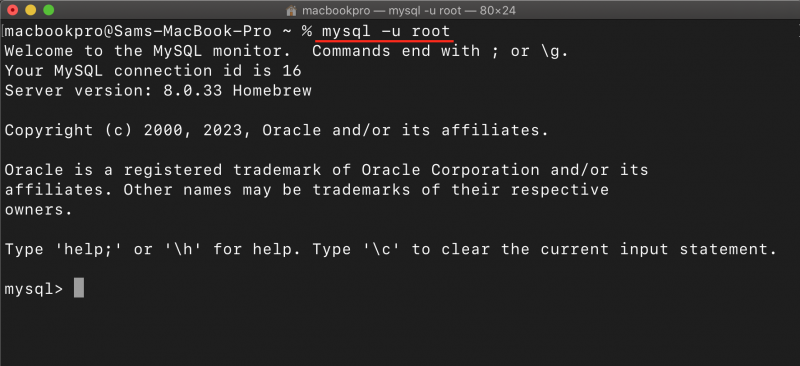
Nach Eingabe des Befehls und Eingabe des richtigen Passworts werden Sie mit dem verbunden MySQL Server, und Sie können mit der Ausführung beginnen SQL Abfragen oder die Verwaltung der Datenbanken mithilfe der MySQL Befehlszeilenschnittstelle.
Abschluss
MySQL ist ein Datenbankverwaltungssystem zur effektiven Verwaltung und Analyse Ihrer Daten. Dieses Tutorial bietet eine schrittweise Anleitung zur Installation MySQL auf macOS über Homebrew . Es führt Sie durch den gesamten Prozess, von der Installation über die Sicherung des Servers mit einem Root-Passwort bis hin zur Verbindung mit dem MySQL Server. Mit dieser Anleitung gelingt Ihnen die Einrichtung und Nutzung MySQL auf Ihrem macOS-System.